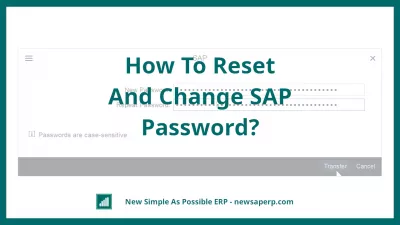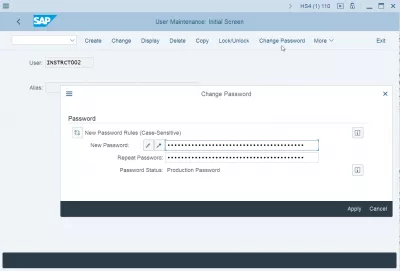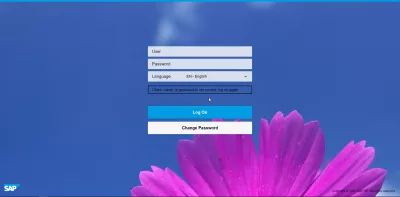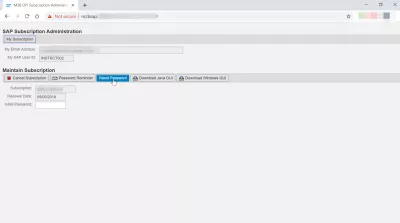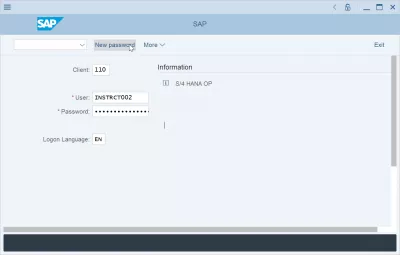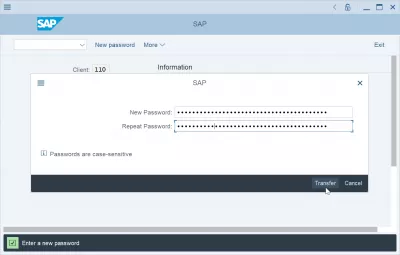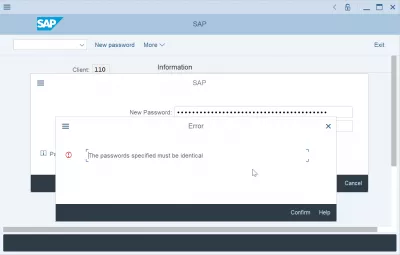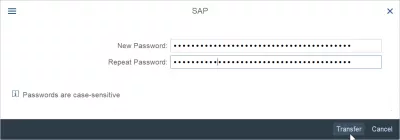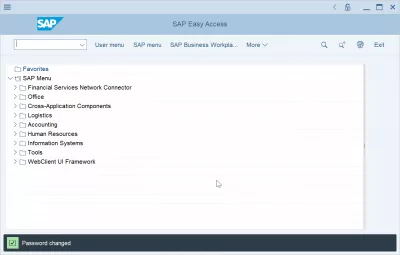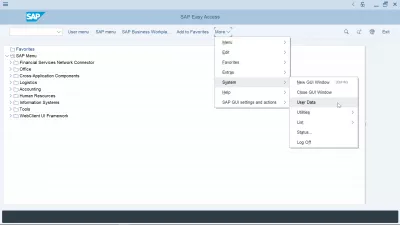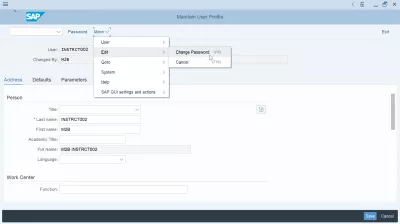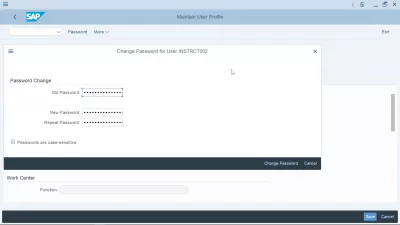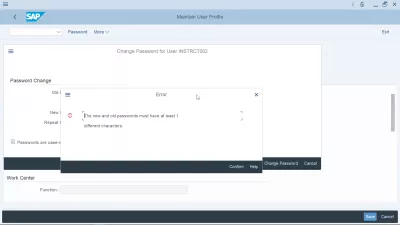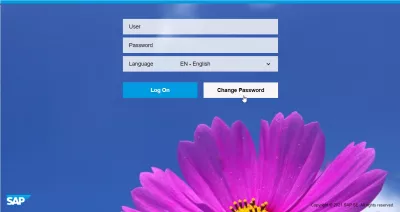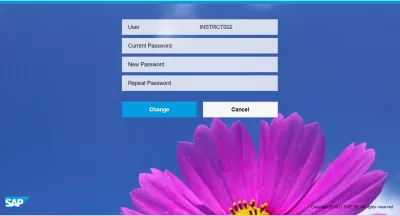Cum Se Poate Reseta Și Modifica Parola SAP?
Cum se resetează și se schimbă parola SAP?
Resetați parola SAP și modificați parola în SAP sunt două operații diferite. Resetarea parolei SAP trebuie făcută de către administratorul de sistem, dar modificarea parolei în SAP poate fi făcută de către utilizatorul însuși, atât în instalarea SAP 740, în instalarea SAP 750, cât și în interfața SAP HANA.
- Pentru a reseta parola, acțiunea trebuie să fie declanșată de administratorul de sistem, eventual dintr-un script automat provenit din solicitarea de resetare a parolei pentru autoservire.
- Pentru a schimba parola în SAP, acțiunea poate fi făcută de utilizator direct în interfața SAP, așa cum este descris mai jos.
În cazul în care parola a fost introdusă greșit pentru 3 încercări diferite de autentificare consecutive, autentificarea a eșuat parolele încercările vor închide utilizatorul din portalul SAP, necesitând utilizatorul după încercarea de conectare parolă nereușită de 3 SAP pentru a solicita o resetare a parolei după ceea ce va fi posibil - și chiar recomandat - să schimbați parola din interfață.
Schimbarea parolei implicite SAP
La prima accesare a autentificării dvs. SAP IDES vi se va cere să modificați parola implicită SAP la propria valoare, care este una dintre cele mai bune practici de securitate a sistemului SAP.
Introducând parola greșită în datele de Conectare SAP IDES sau în interfața SAP Authenticator FIORI de mai multe ori, este posibil să depășiți numărul SAP de încercări eșuate de conectare a parolei + resetare care sunt permise în sistemul dvs.
În acest caz, singura soluție va fi să urmați ghidul de mai jos pentru a ajunge la o resetare a parolei SAP declanșată de administratorul de sistem.
Cum se resetează parola SAP
Pentru a reseta parola SAP, utilizatorul trebuie să solicite acest lucru extern, într-o interfață care trebuie furnizată de administratorii de sistem.
Nu există nicio opțiune construită în programul SAP pentru a solicita o resetare a parolei, acest lucru trebuie făcut în afara programului și depinde total de politicile și echipele locale organizate.
Odată ce cererea de resetare a parolei a fost declanșată și noua parolă implicită a fost comunicată utilizatorului, este posibilă modificarea parolei.
Cum se schimbă parola în SAP?
Modificarea parolei poate fi efectuată direct pe fereastra de conectare SAP 750 sau pe o altă versiune de conectare SAP.
La conectare, după ce ați introdus toate informațiile de conectare, cum ar fi numărul de client, numele de utilizator, parola și limba de conectare, nu apăsați pe enter pentru a vă conecta, ci faceți clic pe butonul de parolă nouă.
Un pop-up va cere ca noua parolă să fie introdusă de două ori, în scopul confirmării.
Dacă faceți clic pe butonul de transfer, se va modifica direct parola de utilizator din sistem - utilizatorul trebuie să fie activat și a furnizat informații corecte de conectare pentru a funcționa.
În cazul în care parolele furnizate nu se potrivesc, între noua parolă și parola de confirmare, se va afișa un mesaj de eroare cu informația că parolele specificate trebuie să fie identice.
Încercați să introduceți din nou o confirmare corectă a parolei și a parolei, asigurându-vă că acestea sunt identice și faceți clic pe transfer pentru a efectua modificarea parolei.
Dacă parola a fost modificată cu succes, sistemul se va conecta la utilizator și îl va duce la ecranul principal al SAP GUI, cu un mesaj de succes în bara de informații din partea de jos a ferestrei spunând că parola a fost schimbată cu succes.
Schimbați parola în SAP după conectare
De asemenea, este posibil să modificați parola de utilizator în SAP după ce v-ați conectat la sistem, utilizând meniul de date privind utilizatorii de sistem. Găsiți meniul mai mult> sistem> date utilizator și deschideți-l pentru a avea acces la formularul de modificare a parolei SAP.
Odată ce ați păstrat profilul utilizatorului setările SAP GUI, găsiți meniul mai mult> editați> modificați parola.
După ce faceți clic pe acel buton, va fi afișat un alt formular de modificare a parolei.
În primul rând, va fi necesar să introduceți parola SAP actuală a utilizatorului. În plus, noua parolă trebuie introdusă, împreună cu confirmarea parolei.
Amintiți-vă că toate parolele SAP sunt întotdeauna sensibile la litere mari, ceea ce înseamnă că a nu este același cu A.
Trebuie respectate politicile interne ale parolei companiei și acestea pot fi diferite de la un sistem SAP la altul.
Cu toate acestea, în general, SAP nu va permite cu siguranță să schimbe parola în SAP pentru aceeași. Cel puțin un caracter trebuie să difere de la parola veche de cea nouă.
În plus, în general, SAP nu va permite utilizarea acelorași trei parole vechi de către un singur utilizator.
Prin urmare, atunci când schimbați parolele după o resetare a parolei SAP, trebuie să fiți gata să utilizați o parolă complet nouă și să nu puteți utiliza parola anterioară care a fost utilizată înainte de a fi blocată din SAP după câteva tentative de conectare nereușite.
SAP FIORI: Schimbați parola
Dacă accesați SAP Fiori dintr-o tranzacție SAP, este posibil să nu vedeți vreodată interfața de conectare SAP Fiori.
Cu toate acestea, puteți accesa cu ușurință opțiunea de schimbare a parolei din FIORI prin copierea adresei URL Fiori, închiderea sesiunii și deschiderea unei noi sesiuni de browser.
Acolo, introduceți adresa URL Fiori și urmați interfața pentru a schimba parola SAP atât în SAP GUI și Sap Fiori, iar ambele folosesc exact același cont de utilizator.
Procedura pentru o resetare a parolei SAP Fiori rămâne totuși la fel ca și pentru GUI, iar numai un administrator de sistem va putea să vă reseteze parola și să vă trimită una nouă pe care o puteți schimba de la SAP GUI sau de interfața FIRII.
Întrebări Frecvente
- Am nevoie de un administrator care să schimbe parola în *SAP *?
- SAP Resetarea parolei trebuie să fie efectuată de către administratorul de sistem, dar schimbarea parolei în SAP poate fi făcută de către utilizator însuși, atât în instalarea SAP 740, în instalarea SAP 750, cât și în * * SAP* Interfață HANA.
- Care este procesul de resetare a unei parole uitate SAP fără intervenția administratorului?
- Resetarea unei parole uitate SAP poate implica utilizarea funcțiilor self-service dacă este activată de administratorul de sistem.
SAP Access User Password Resetare video

Yoann Bierling este un profesionist de publicare și consultanță digitală, ceea ce are un impact global prin expertiză și inovație în tehnologii. Pasionat de abilitarea persoanelor și organizațiilor să prospere în era digitală, el este determinat să ofere rezultate excepționale și să crească creșterea prin crearea de conținut educațional.